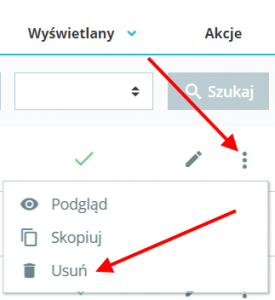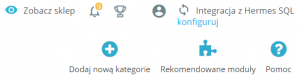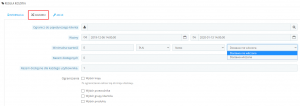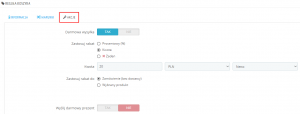Produkty
W tej zakładce znajdziemy wszystkie produkty, które znajdują się w sklepie. Można je sortować według numeru ID, nazwy, indeksu, kategorii, ceny oraz ilości. Możliwe jest również wyszukanie konkretnego przedmiotu wpisując dokładną informację spośród tych wcześniej podanych. Tutaj można zmienić lub usunąć produkty. Na stronie istnieje opcja dodawania produktów, jednak jeśli korzystamy z bazy Hermesa oraz synchronizacji, nie należy z tej opcji korzystać.
Kategorie
Kategorie to podział produktów na grupy np. Artykuły papiernicze czy artykuły piśmiennicze. W Hermesie kategorie nazwane są grupami w artykułach i widnieją w postaci drzewa. Przeprowadzając synchronizację automatycznie te grupy zmienią się na kategorię w portalu Humansoft e-sklep. W tej zakładce możemy nimi zarządzać; tworzyć od nowa, lub modyfikować już istniejące.
Rabaty
Istnieje możliwość ustanowienia kodu rabatowego, po wpisaniu którego klienci będą mogli dostać zniżkę określoną w procentach lub w walucie.
Na portalu administratora należy przejść do Katalog -> Rabaty. W zakładce Informacja należy wpisać nazwę promocji oraz kod rabatowy; wpisać swój lub skorzystać z generatora. Można też wskazać czy kod ma się pokazać w koszyku, tzn. będzie widoczny dla każdego kupującego.
Opis – widoczny jedynie dla administratora. Można tutaj opisać czego dotyczy kod rabatowy lub dla kogo jest przeznaczony. Klient nie zobaczy tego opisu.
Wyświetl w koszyku – po wybraniu Tak kod rabatowy będzie jawny dla wszystkich, opcja Nie ukryje kod i będą mogli z niego skorzystać jedynie osoby, które znają go np. z reklamy.
Częściowe użycie – kiedy ustawimy kod rabatowy na 20 zł, a klient zrobi zakupy tylko za 12 zł i jest ustawiona opcja Nie, kod rabatowy obniży wartość zakupu jedynie o wartość koszyka, czyli w tym przypadku o 12 zł. Jednak jeśli wybierzemy Tak, zostanie utworzony drugi kupon na wartość kupon minus wartość koszyka, czyli drugi kupon będzie opiewał na 8 zł.
Ogranicz dla pojedynczego klienta – można tutaj wskazać konkretnych użytkowników, którzy mogą skorzystać z kodu rabatowego. Pozostawienie tego pola pustego będzie oznaczało, że każdy może wykorzystać kod.
Ważny od / do – tutaj ustalamy termin ważności kuponu. Data i godzina.
Minimalna wartość – można ustanowić poziom wartości koszyka, od którego będzie można skorzystać z kuponu. Oraz czy koszt dostawy wlicza się czy też nie.
Razem dostępnych – wpisujemy tutaj liczbę dostępnych kuponów. Jeśli wpiszemy np. 100, sto pierwszy klient nie skorzysta już z promocji. Wpisanie 0 oznacza, że nie ma tutaj ograniczeń.
Razem dostępne dla każdego użytkownika – w tym miejscu ustalamy ile razy będzie mógł skorzystać z kuponu każdy klient. 1 oznacza, że po skorzystaniu z kodu, ponowne jego wykorzystanie nie będzie możliwe.
Ograniczenia – można również ustawić w którym kraju ma obowiązywać promocja, wybranie którego przewoźnika ma ewentualnie uniemożliwić skorzystanie z kodu, kto może skorzystać z kodu oraz konkretne produkty.
Darmowa wysyłka – zaznaczenie Tak będzie oznaczać, że po skorzystaniu z rabatu klient nie zapłaci za wysyłkę.
Zastosuj rabat – tutaj można ustawić rabat procentowy, kwotowy, lub z niego zrezygnować jeśli chcemy tylko dać upominek lub darmową dostawę.
Zastosuj rabat do – można wybrać czy rabat ma obejmować całe zamówienie, czy tylko wybrane produkty.
Wyślij darmowy prezent – można ustawić dodatkowy, darmowy prezent, który zostanie dodany do zamówienia po skorzystaniu z kodu rabatowego. Prezent wybiera się spośród artykułów w e-sklepie.